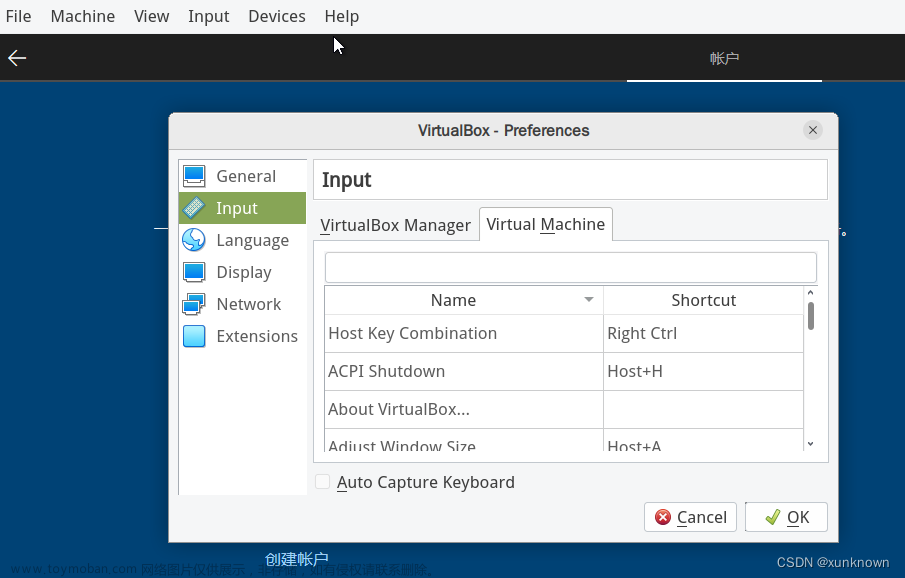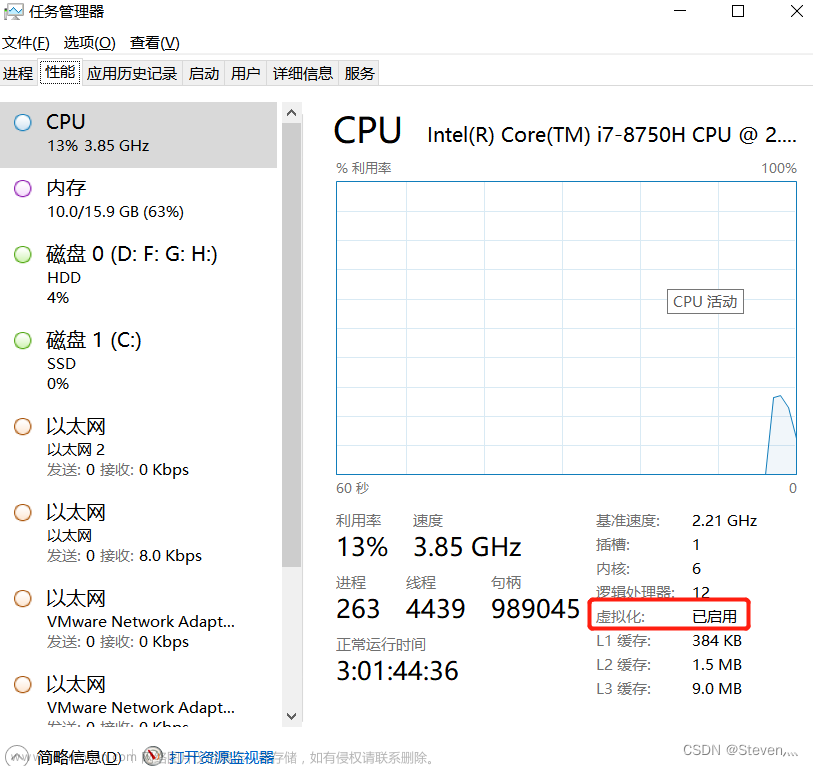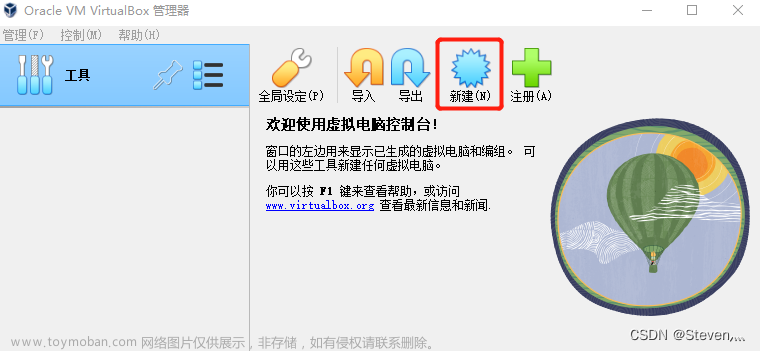记录一次让人非常无语的VirtualBox启动报错问题:不能为虚拟机电脑Centos打开一个新任务。返回错误代码为:E_FAIL (0x80004005)。
1. 背景
目前新换了一台工作电脑,所以要重新配置一下虚拟机环境。
2. 现象
每次虚拟机环境刚配好时,是可以正常启动的,但是退出VirtualBox,再次打开VirtualBox并启动虚拟机时,就会报这个错误。报错的截图我没保存。
3. 个人理解
一开始使用的VirtualBox版本跟上任电脑的VirtualBox版本不同,以为是VirtualBox版本的问题,更换了相同版本的VirtualBox后,依然出现这种情况。我甚至反复使用了不同版本的VirtualBox,结果都一样。
因为本人对虚拟机这块玩的也比较少,实在不理解为什么出现这种问题。各种网上寻找方案,五花八门的什么方案都试过了,都解决不了问题。
偶然操作一下,使用管理员模式启动VirtualBox,才解决了问题。
4. 解决方案
注意不是右键 VirtualBox,然后以管理员方式运行。
而是 右键VirtualBox,属性 > 兼容性 > 以管理员身份运行此程序 (记得点确定) > 重启电脑后再使用VirtualBox启动虚拟机就正常了。放个截图吧:

让我非常头疼的问题,试过了很多方法,只有这样才解决了。
后话
我给其他同事安装VirtualBox时,都是完全可以正常启动虚拟机的,都没有以管理员身份运行。我遇到的这个问题让我难以理解,浪费了我大量的时间,非常之恶心。如果有大佬看到这里,不妨指教一下,问题到底是怎么引起的,以及为什么这样能解决问题。
分割分割:
2023/07/07更新
最近给同事转虚拟机的时候,也遇到了这个问题,但是设置管理员权限后仍然不能解决,后续发现是因为这台电脑开启了hyper-V,把它关掉就行了。(Virtualbox 与 hyper-V 是冲突的,所以出现了异常。)
最好以管理员身份大开cmd命令行,输入文章来源:https://www.toymoban.com/news/detail-720363.html
bcdedit /set hypervisorlaunchtype off
设置成功后,重启电脑即可。
如果后续要开启hyper-V,使用以下命令:文章来源地址https://www.toymoban.com/news/detail-720363.html
bcdedit /set hypervisorlaunchtype auto
到了这里,关于Virtualbox:不能为虚拟机电脑Centos打开一个新任务. 返回 代码: E_FAIL (0x80004005)问题解决的文章就介绍完了。如果您还想了解更多内容,请在右上角搜索TOY模板网以前的文章或继续浏览下面的相关文章,希望大家以后多多支持TOY模板网!